2020 MAZDA MODEL CX-5 audio
[x] Cancel search: audioPage 607 of 908

▼Cómo cambiar al modo de audio Bluetooth®
Para escuchar música o grabaciones de audio de voces en un dispositivo de audio
Bluetooth
®, cambie al modo de audio Bluetooth® para usar el dispositivo de audio con los
paneles de control del sistema de audio. Se debe emparejar un dispositivo de audio
Bluetooth
® en la unidad Bluetooth® del vehículo antes de usarlo.
Consulte la sección Preparación de Bluetooth
® (Tipo B) en la página 5-108.
1. Conecte la alimentación del dispositivo de audio Bluetooth
®.
2. Cambie la posición del conmutador de arranque a ACC u ON.
3. Seleccione el ícono
en la pantalla inicial para exhibir la pantalla de entretenimiento.
4. Cuando se selecciona
, se cambia al modo de audio Bluetooth® para comenzar
la reproducción.
NOTA
Si la pantalla Aplicaciones no se muestra en el dispositivo, el audio Bluetooth® podría no
reproducirse en el visualizador central.
Si se usa el audio Bluetooth® después de usar la radio Aha™ o Stitcher™, primero se
debe cerrar la aplicación en el dispositivo móvil.
Si el dispositivo de audio Bluetooth® no comienza la reproducción, seleccione el ícono
.
Si el modo se cambia de modo de audio Bluetooth® a otro modo (modo de radio), la
reproducción de audio del dispositivo de audio Bluetooth
® se para.
▼ Reproducción
Para escuchar un dispositivo de audio Bluetooth® a través de los altavoces del vehículo,
cambie el modo a modo de audio Bluetooth
®. (Consulte la sección “Cambio al modo de
audio Bluetooth
®”)
Después de cambiar al modo de audio Bluetooth
®, se exhiben los siguientes íconos en la
parte inferior de la exhibición. Los íconos que se pueden usar difieren dependiendo de la
versión del dispositivo de audio Bluetooth
® que está usando actualmente.
Icono Función
Muestra el menú de entretenimiento. Se utiliza para cambiar a una fuente de audio dife-
rente.
(AVRCP Ver. 1.4 solamente)
Exhibe la lista de archivos/carpeta de nivel superior.
Seleccione la carpeta que desea seleccionar.
Se exhiben los archivos en la carpeta seleccionada.
Seleccione el archivo que desea reproducir.
Características interiores
Unidad de audio [Tip o B (pantalla táctil)]
5-113
CX-5_8HD7-SP-18K_Edition1 2018-9-25 9:54:30
Page 608 of 908

IconoFunción
(AVRCP Ver. 1.3 o mayor)
Vuelve a reproducir la canción que se está reproduciendo.
Cuando seleccione nuevamente, las canciones en la carpeta se reproducirán repetidamen-
te.
Seleccione nuevamente para cancelar.
Los íconos cambian cuando se re pite la canción o la carpeta.
(AVRCP Ver. 1.3 o mayor)
Reproduce canciones de la carpeta al azar.
Cuando se vuelva a seleccionar, las canciones en el dispositivo serán reproducidas al azar.
Seleccione nuevamente para cancelar.
Los íconos cambian durante la reprodu cción mezclada de carpeta o dispositivo.
Escanea los títulos en una carpeta y reproduce el comienzo de cada canción para ayudar a
encontrar una canción deseada.
Cuando se vuelve a seleccionar, se reproduce el comienzo de cada canción en el dispositi-
vo.
Cuando vuelva a seleccionar, se cancela la operación y conti núa la reproducción de la can-
ción que se está reproduciendo.
Vuelve al comienzo de la canción anterior.
Presione durante unos instantes para retroces o rápido. Se para cuando retira la mano del
icono o de la perilla del sistema de mando.
Reproduce el audio Bluetooth®. Cuando se vuelve a seleccionar, se detiene temporalmente
la reproducción.
Avanza hasta el comienzo de la siguiente canción.
Presione durante unos instante s para avance rápido. Se para cuando retira la mano del ico-
no o de la perilla del sistema de mando.
Muestra los ajustes de sonido para ajustar el nivel de calidad de audio.
Consulte la sección Controles de Volumen/Exhibición/Sonido en la página 5-77.
Características interiores
Unidad de audio [Tip o B (pantalla táctil)]
5-114
CX-5_8HD7-SP-18K_Edition1 2018-9-25 9:54:30
Page 609 of 908
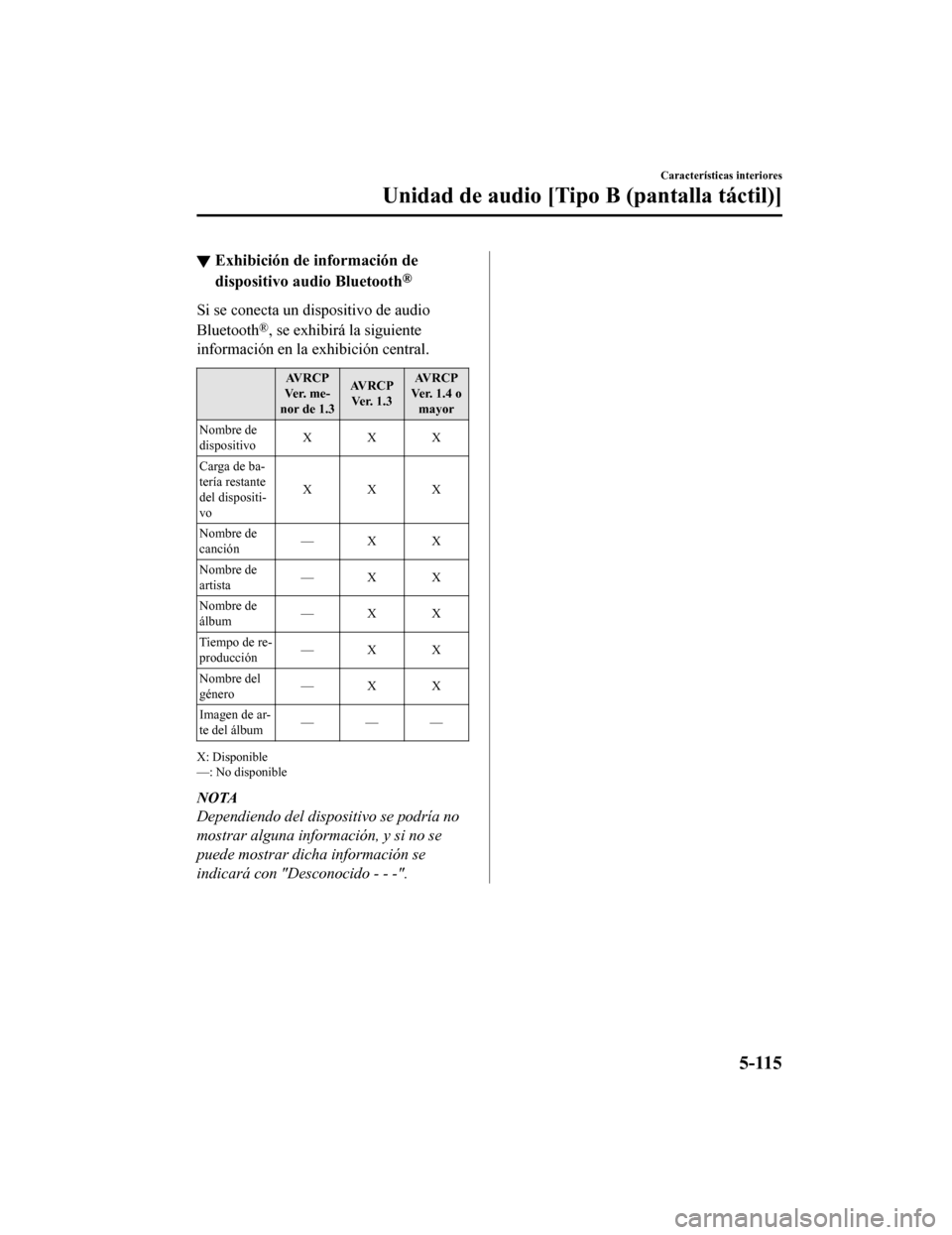
▼Exhibición de información de
dispositivo audio Bluetooth®
Si se conecta un dispositivo de audio
Bluetooth
®, se exhibirá la siguiente
información en la exhibición central.
AVRCP
Ve r. m e -
nor de 1.3 AVRCP
Ve r. 1 . 3 AVRCP
Ver. 1.4 o mayor
Nombre de
dispositivo XXX
Carga de ba-
tería restante
del dispositi-
vo XXX
Nombre de
canción —X X
Nombre de
artista —X X
Nombre de
álbum —X X
Tiempo de re-
producción —X X
Nombre del
género —X X
Imagen de ar-
te del álbum ———
X: Disponible
—: No disponible
NOTA
Dependiendo del dispositivo se podría no
mostrar alguna información, y si no se
puede mostrar dicha información se
indicará con "Desconocido - - -".
Características interiores
Unidad de audio [Tip
o B (pantalla táctil)]
5-115
CX-5_8HD7-SP-18K_Edition1 2018-9-25 9:54:30
Page 610 of 908

Cómo utilizar el sistema de radio Aha™
▼¿Qué es Aha™?
Aha™*1 es una aplicación que se puede usar para disfrutar de varios contenidos de Internet
como radios de Internet y podcasts.
Manténgase conectado a las actividades de sus amigos obteniendo actualizaciones de
Facebook y Twitter.
Usando el servicio basado en la ubicación, se pueden buscar los servicios y los destinos
cercanos o se puede obtener información local en tiempo real.
Para obtener información de tallada sobre Aha™, consulte "http://www.aharadio.com/".
*1 Aha™, el logotipo Aha™, y la imagen comercial de Aha™ son marcas registradas o
marcas comerciales de Harman International Industries, Inc., y se usan con su permiso.
NOTA
El servicio de contenido provisto por Aha™ varía dependiendo del país en que reside el
usuario. Además, el servicio no estará disponible en algunos países.
Para usar Aha™ desde el dispositivo Bluetooth®, deberá realizar primero las siguientes
cosas:
Instale la aplicación Ah a™ en su dispositivo.
Cree una cuenta de Aha™ para su dispositivo.
Conéctese a Aha™ usando su dispositivo.
Seleccione la emisora preajustada en su dispositivo.
Si la pantalla Aplicaciones no se muestra en el dispositivo, Aha™ podría no reproducirse
en el visualizador central.
▼Reproducción
Seleccione el ícono en la pantalla inicial para exhibir la pantalla de entretenimiento. Al
seleccionar
, se exhiben los siguientes íconos en la parte de abajo de la exhibición
central. Los íconos exhibidos difieren dependiendo de la emisora seleccionada.
Además, se pueden mostrar iconos diferentes de los siguientes.
Icono Función
Muestra el menú de entretenimiento. Se utiliza para cambiar a una fuente de audio dife-
rente.
Exhibe el menú principal.
Se usa para cambiar a otras emisoras.
Exhibe la lista de contenidos.
Se usa para cambiar a otro contenido deseado en la emisora.
Características interiores
Unidad de audio [Tipo B (pantalla táctil)]
5-116
CX-5_8HD7-SP-18K_Edition1 2018-9-25 9:54:30
Page 611 of 908

IconoFunción
Me gusta*1
Evalúa el contenido actual como “Me gusta”.
No me gusta*1
Evalúa el contenido actual como “No me gusta”.
Retrocede durante 15 segundos.
Mapa (vehículos con sistema de navegación)
Muestra el destino buscado por los servicios basados en la ubicación en el sistema de na-
vegación.
llamada
Se puede hacer una llamada al número telefóni co de una tienda localizada usando los ser-
vicios basados en la ubicación. Disponible cuando se conecta un dispositivo como manos
libres.
Vuelve al contenido anterior.
Pausa la reproducción del contenido. Cuando se vuelve a seleccionar, continúa la repro-
ducción.
Va al siguiente contenido.
Avanza durante 30 segundos.
Muestra los ajustes de sonido para aj ustar el nivel de calidad de audio.
Consulte la sección Controles de Volume n/Exhibición/Sonido en la página 5-77.
*1 Algunas emisoras pueden usar variaciones alternativas a Me gusta y No me gusta, basándose en el tipo de
emisora o proveedor.
Menú principal
Seleccione el ícono
.
Cambia la lengüeta y seleccione la categoría de emisora.
Características interiores
Unidad de audio [Tip o B (pantalla táctil)]
5-117
CX-5_8HD7-SP-18K_Edition1 2018-9-25 9:54:30
Page 612 of 908

PestañaFunción
Preajustes Exhibe la lista de emisoras preajustadas ajustadas en el dispositivo.
Seleccione el nombre de la emisora preajustada para reproducir el conte-
nido de la emisora.
Cerca Seleccione la emisora deseada.
La guía se ofrece para el destino bu
scado cercano a la posición del vehí-
culo.
Puede designar las categorías desead as previamente ajustadas usando el
ajuste de filtro de su dispositivo.
NOTA
Los servicios basados en la ubicación disponi bles pueden variar debido a los contenidos
ofrecidos por Aha™.
Ejemplo de uso (Servi cios basados en la
ubicación)
1. Seleccione la emisora deseada en la pestaña "Cerca" en la ubicación en el
menú principal.
La reproducción del nombre del
destino o la dirección se realiza en el
orden de la lista de nombre de destino.
2. Cuando se selecciona el ícono , el
destino exhibido actualmente se exhibe
en el sistema de navegación (vehículos
con sistema de navegación).
3. Cuando se seleccionada el ícono
, se
realice una llamada telefónica al
destino exhibido actualmente.
4. Seleccione el ícono
para exhibir la
lista de contenido.
Se pueden seleccionar otros destinos
entre la lista.
Características interiores
Unidad de audio [Tip o B (pantalla táctil)]
5-118
CX-5_8HD7-SP-18K_Edition1 2018-9-25 9:54:30
Page 613 of 908

Cómo utilizar el sistema de radio Stitcher™
▼¿Qué es la radio Stitcher™?
La radio Stitcher™*1 es una aplicación que se puede usar para escuchar radio por Internet o
transmisiones por podcasts.
El contenido recomend ado se selecciona automáticamente registrando el contenido que pone
en sus favoritos, u oprimiendo el botón Me gusta o No me gusta.
Para obtener más información sobre la radio Stitcher™, consulte "http://stitcher.com/".
*1 Stitcher™, el logotipo Stitcher™, y la imagen comercial de Stitcher™ son marcas
registradas o marcas comerciales de Stitcher, Inc., y se usan con su permiso.
NOTA
Para usar la Radio Stitcher™ desde el dispositivo Bluetooth®, deberá realizar primero
las siguientes cosas:
Instale la aplicación de Radio Stitcher™ en su dispositivo.
Cree una cuenta de Radio Stitcher™ para su dispositivo.
Conéctese a la Radio Stitcher™ usando su dispositivo.
Si la pantalla Aplicaciones no se muestra en el dispositivo, Stitcher™ podría no
reproducirse en el visualizador central.
▼ Reproducción
Seleccione el icono en la pantalla inicial para mostrar la pantalla de entretenimiento. Al
seleccionar
, se indican los siguientes iconos en la parte inferior del visualizador
central.
Icono Función
Muestra el menú de entretenimiento. Se utiliza para cambiar a una fuente de audio dife-
rente.
Exhibe la lista de emisoras.
Se usa para cambiar a otras emisoras.
No me gusta
Evalúa el programa actual como “No me gusta”.
Me gusta
Evalúa el programa actual como “Me gusta”.
Agrega la emisora actual a sus favoritos o borrar la emisora actual de sus favoritos.
Retrocede durante 30 segundos.
Características interiores
Unidad de audio [Tipo B (pantalla táctil)]
5-119
CX-5_8HD7-SP-18K_Edition1 2018-9-25 9:54:30
Page 614 of 908

IconoFunción
Reproduce la emisora. Seleccione nuevamente para pausar la reproducción.
Va a la siguiente emisora.
Muestra los ajustes de sonido para ajustar el nivel de calidad de audio.
Consulte la sección Controles de Volumen/Exhibición/Sonido en la página 5-77.
Lista de emisoras
1. Seleccione el icono
para mostrar la lista de emisoras.
Nombres de emisoras favoritas: Seleccione para exhibir el programa registrado para
sus favoritos.
Nombre de categoría: Se exhibe una categoría recomendada seleccionada desde sus
favoritos para Stitcher™.
Selecciónela para exhibir el programa de categoría.
2. Seleccione el nombre del programa a reproducir.
Agregar a sus favoritos
Si el programa actual no ha sido registrado
a sus favoritos, podrá ser registrado a sus
favoritos.
1. Seleccione el icono
para mostrar la
emisora de favoritos a la que agregar el
registro.
2. Seleccione el nombre de la emisora que desea registrar.
3. Seleccione
para agregar el
programa a la emisora favorita
seleccionada.
NOTA
Se pueden seleccionar y registrar varias
emisoras favoritas.
Se exhiben las emisoras favoritas
registradas por uno mismo así como las
ajustadas por defecto.
Borrar de sus favoritos
Si el programa actual ya ha sido registrado
en sus favoritos, el programa puede ser
borrado de sus favoritos.
1. Seleccione el icono
.
2. El programa se borra automáticamente
de la emisora de favoritos.
Características interiores
Unidad de audio [Tip o B (pantalla táctil)]
5-120
CX-5_8HD7-SP-18K_Edition1 2018-9-25 9:54:30